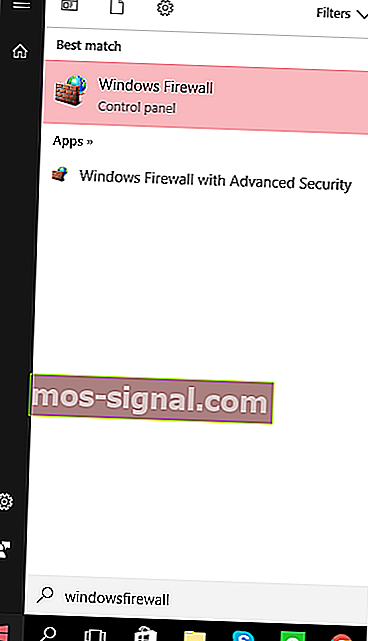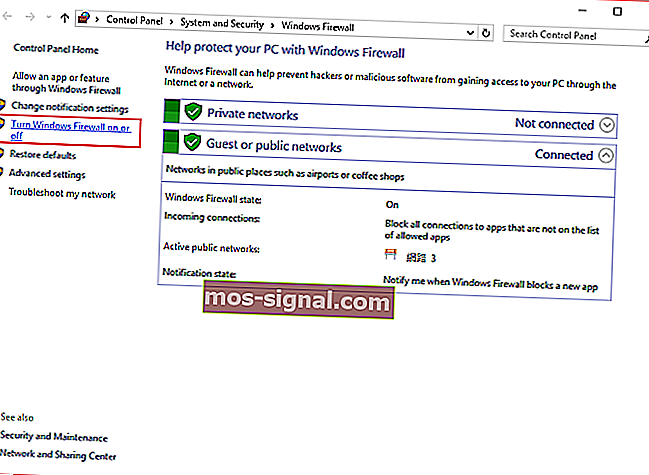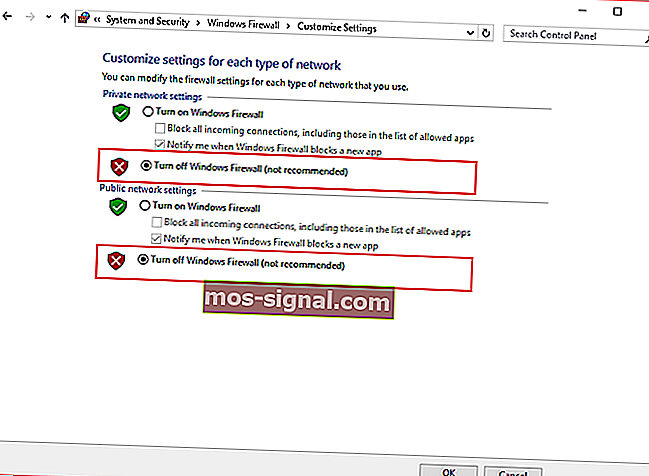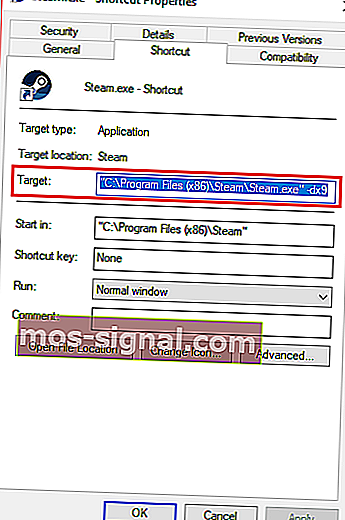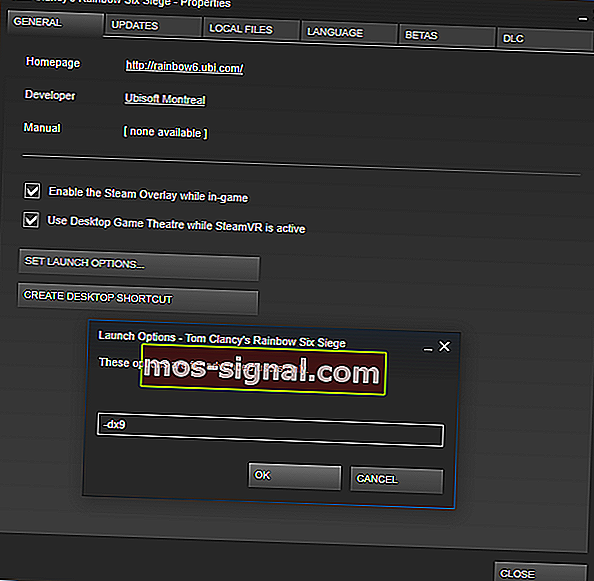Kako ispraviti pogrešku AppHangB1 na Steamu
- Tražite li način da ispravite pogrešku AppHangB1 na Steamu? Kao i uvijek, imamo nekoliko savjeta za dijeljenje.
- Možete provjeriti cjelovitost datoteka igara ili pokušati konfigurirati postavke pokretanja da biste vidjeli pomaže li.
- Grešku može uzrokovati zlonamjerni softver, pa nemojte se ustručavati koristiti najbolji softver protiv zlonamjernog softvera.
- Na kraju, označite naš Steam Hub. Ovdje ćete pronaći korisne savjete koje ćete koristiti prilikom susreta sa sličnim problemima.

Pogreška AppHangB1 obično uzrokuje da računalo prestane reagirati ili izuzetno sporo. Ova se pogreška obično pojavi ako pokušate otvoriti igru putem Steama.
Korisnici također mogu primiti ovu pogrešku kada pokušaju otvoriti programe poput Adobe Acrobat, Microsoft Edge itd.
Ako ovu pogrešku vidite i na računalu, morat ćete pogledati moguće popravke u nastavku.
Kako mogu popraviti pogrešku AppHangB1 u sustavu Windows 10?
1. Pretražite i uništite zlonamjerni softver

Poznato je da računalni špijunski softver i virusi negativno ometaju druge programe. Oni mogu ući u postavke vašeg sustava i mijenjati ih bez vašeg pristanka.
To može uzrokovati da Steam ili drugi programi nepropisno izvršavaju neke naredbe, na kraju generirajući pogreške poput one AppHangB1.
Stoga nije vjerojatno da je pogrešku AppHangB1 na vašem računalu uzrokovao nekakav zlonamjerni softver. Zbog toga se toplo preporučuje skeniranje virusa pomoću programa Malwarebytes.
Ovaj se alat lako instalira i koristi, što čini zadatak zaštite uređaja i dragocjenih podataka mnogo intuitivnijim.

Malwarebytes
Malwarebytes je jednostavan uslužni program spreman da vam pomogne da popravite pogrešku AppHangB1 na Steamu. Želite li probati? Besplatno probno razdoblje Posjetite web mjesto2. Onemogućite antivirusne programe ili ih ispravno konfigurirajte
- Pronađite i dvaput kliknite ikonu vatrozida Windows u donjem desnom kutu programske trake. Možete i otvoriti izbornik sustava Windows pritiskom tipke Windows na tipkovnici.
- Upišite Windows vatrozid nakon što otvorite svoj Windows izbornik.
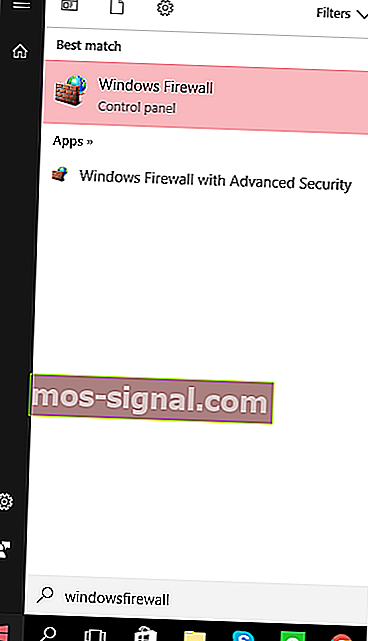
- Zatim uđite u dijaloški okvir Windows vatrozida i kliknite odjeljak Uključivanje ili isključivanje vatrozida Windows koji se nalazi na lijevoj strani.
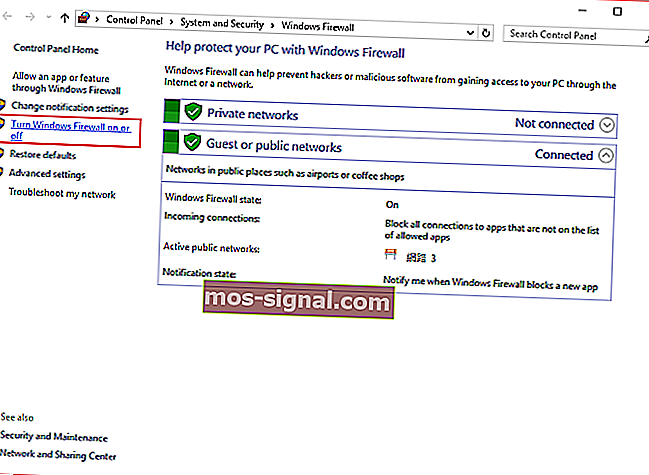
- Dalje, morat ćete isključiti Windows vatrozid na postavkama privatne mreže i postavkama javne mreže. Gdje ih možete pronaći možete vidjeti na donjoj slici.
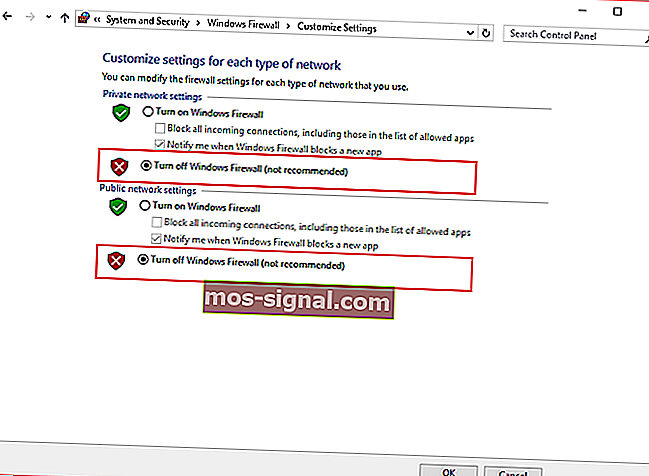
- Pritisnite OK .
- Ponovo pokrenite Steam ili aplikaciju s kojom imate problem i pokrenite je kao administrator.
Ovaj se savjet može činiti potpuno kontradiktornim sa savjetom iz Popravka 1. Međutim, važno je znati da antivirusne aplikacije obično ograničavaju otvaranje aplikacija, bez obzira na to jesu li pouzdane ili ne.
Nadalje, Steam nastoji koristiti brojne različite procese kako bi pružio optimalno igračko iskustvo.
Antivirusni programi koji nisu ispravno konfigurirani mogu ponekad te procese smatrati potencijalnom prijetnjom vašem računalu. To zauzvrat može uzrokovati pogreške kada otvarate Steam igre.
Stoga ćete možda htjeti pokušati privremeno onemogućiti svoje antivirusne programe da biste vidjeli jesu li oni razlog zašto ste dobili pogrešku AppHangB1.
Ako niste sigurni kako onemogućiti vatrozid Windows u sustavu Windows 10, slijedite gornje upute.
3. Konfigurirajte postavke pokretanja na Steamu
- Prvo locirajte zadani položaj vašeg klijenta za paru. To se obično nalazi u C: Pogon> Programske datoteke (x86) \ Steam.
- Dalje, morat ćete napraviti prečac za steam.exe u istoj mapi.
- Desnom tipkom miša kliknite prečac i odaberite Svojstva.
- Idite na karticu Prečac svojstava i pronađite odjeljak pod nazivom Cilj. U ovom dijaloškom okviru trebali biste vidjeti C: Program Files (x86) \ SteamSteam.exe napisan u njemu. Na kraju dodajte -dx9 . Vaš dijaloški okvir trebao bi izgledati poput donje slike.
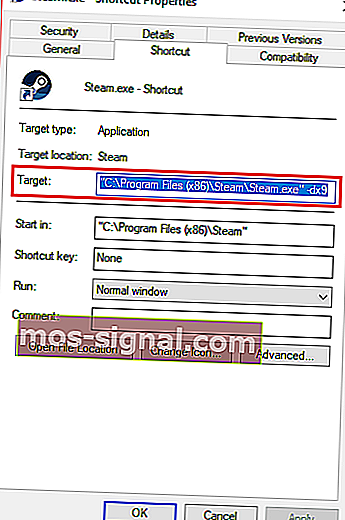
- Ne zaboravite pritisnuti OK .
- Nakon toga otvorite upravitelj zadataka i završite zadatak Steam Client Bootstrapper.
- Ponovo pokrenite Steam da biste vidjeli hoćete li dobiti pogrešku AppHangB1.
Ovo ispravljanje funkcionira za Steam, ali nije testirano na drugim aplikacijama koje imaju problema s pogreškom AppHangB1. U osnovi je ovaj popravak vrsta zaobilaženja za pogrešku.
Upute u nastavku naučit će vas kako Steam i njegove igre otvoriti pomoću dx9, poznatog i kao DirectX 9. To ponekad ispravlja pogrešku AppHangB1.
Evo kako možete pojedinačno promijeniti postavke pokretanja igre:
- Otvorite Steam.
- Idite na odjeljak Knjižnica u kojem se čuvaju sve vaše igre.
- Desnom tipkom miša kliknite igru koja vam donosi ovu pogrešku i na popisu kliknite P roperties .
- Idite na karticu Općenito .
- U odjeljku Općenito trebali biste vidjeti opciju koja se zove Postavi opcije pokretanja. Kliknite na njega.
- Pojavit će se dijaloški okvir. Upišite -dx9 u nju i pritisnite OK.
- ne zaboravite pritisnuti Apply i OK u svojstvima Windows.
- Morat ćete se potpuno zatvoriti i izaći iz Steama.
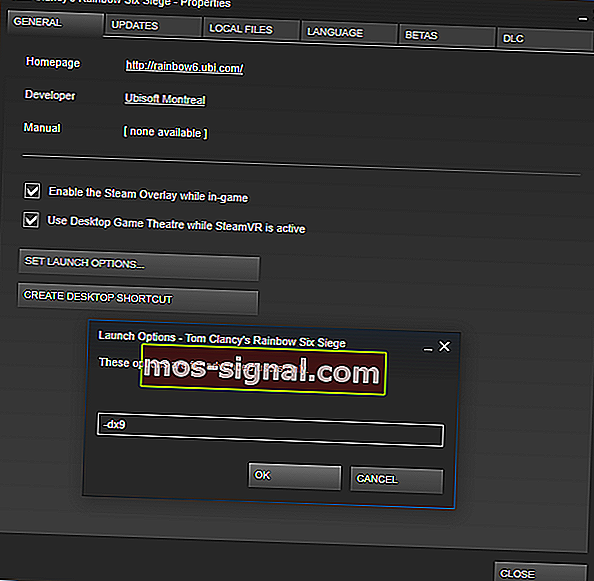
- Ponovo ga pokrenite i provjerite je li problem riješen.
4. Koristite siguran način

- Jedna od metoda za pokretanje sustava Windows 10 u sigurnom načinu je korištenje alata Pokreni . Pritisnite tipku Windows + R tipke na tipkovnici kako biste odmah otvorili dijaloški okvir Pokreni .
- U dijaloški okvir upišite msconfig . Ovo otvara sustav Windows za konfiguraciju sustava. Možete jednostavno koristiti Cortanu da vam pomogne pronaći konfiguraciju sustava.
- Kada uđete u sustav za konfiguraciju sustava, morat ćete kliknuti na karticu Dizanje .
- U ovom odjeljku trebali biste vidjeti opciju Sigurno pokretanje u odjeljku Opcije pokretanja . Odaberite Sigurno pokretanje, a zatim odaberite Mreža ispod nje. Ne zaboravite primijeniti svoje promjene.
- Ponovo pokrenite računalo.
- Provjerite je li pogreška AppHangB1 i dalje prisutna.
Računala koja koriste OS Windows mogu se pokrenuti u sigurnom načinu. Obično se koristi za dijagnosticiranje problema koje vaše računalo može imati.
Ovaj način isključuje većinu softvera i procesa kako bi korisnicima olakšao rješavanje problema.
Pogrešku AppHangB1 često uzrokuje program treće strane koji ometa rad Steama.
Pokretanje sustava Windows u sigurnom načinu može vam pomoći utvrditi koji je program u sukobu sa Steamom. To će vam pak omogućiti da onemogućite sve programe koji stvaraju probleme.
Za Windows 7, koji je najpopularniji OS među igračima, možete ući u siguran način držanjem Shift + F8 dok se računalo podiže.
Međutim, budući da je većina modernih računala danas dovoljno brza za pokretanje u nekoliko sekundi, ova je tehnika postala neizvediva.
Stoga Windows 10 ima i druge mogućnosti koje omogućuju korisnicima podizanje sustava u sigurnom načinu.
Ako i nakon primanja ovog popravka i dalje primate poruku o pogrešci, vjerojatno je da program treće strane, uključujući antivirusne programe, ometa rad Steama.
Morat ćete vidjeti koji program utječe na Steam i onemogućiti ga.
5. Provjerite cjelovitost datoteka s igrama

- Otvorite Steam.
- Pronađite igru koja vam donosi pogrešku i kliknite je desnom tipkom miša da biste otvorili Svojstva.
- Zatim idite na karticu Lokalne datoteke .
- Trebali biste vidjeti opciju koja kaže Provjera integriteta datoteka s igrama .
- Kliknite tu opciju i Steam će učiniti sve ostalo.
Možda je računalo pogrešno isključeno ili je prekinuto preuzimanje najnovije zakrpe.
Ako su se događaji poput ovih dogodili nedavno, možda ste oštetili datoteke u svojoj igri. Oštećene datoteke mogu uzrokovati pogreške poput pogreške AppHangB1.
Stoga je jedno od rješenja pogreške AppHangB1 provjera integriteta datoteka igara, što će popraviti sve oštećene datoteke.
Srećom, Steam ima opciju koja vam omogućuje lako popravljanje oštećenih datoteka. Koristite gornje korake kako biste pronašli tu značajku.
Pogreška AppHangB1 čest je problem, no postoji mnogo metoda koje ga mogu riješiti. Važno je napomenuti da popravci u ovom članku nisu poredani od najboljeg do najgoreg niti bilo kojim redoslijedom.
Samo, budući da postoje brojni mogući uzroci ove pogreške, pa postoji više rješenja. Javite nam koja vam je pomogla u donjem dijelu za komentare.
Napomena urednika : Ovaj je post izvorno objavljen u rujnu 2017. godine, a od tada je preuređen i ažuriran u rujnu 2020. godine radi svježine, točnosti i sveobuhvatnosti.